El conector de audio de una computadora portátil o de escritorio es uno de los puertos más simples de usar. Los controladores para este puerto se instalan automáticamente con controladores de audio. Si obtiene sonido de sus altavoces, también se han instalado los controladores para el conector de audio. Todo lo que tienes que hacer es conectarle un dispositivo.
El conector de audio de una computadora portátil se usa generalmente para conectar auriculares o un micrófono externo, pero también puede usarlo para conectar un par de parlantes externos o para dividir el audio en dos dispositivos diferentes. Cualquier dispositivo de audio que pueda conectarse a través de un enchufe de 3,5 mm se puede conectar a su sistema.

Tabla de contenido
El conector de audio no funciona (Windows 10)
El conector de audio de una computadora portátil con Windows 10 puede conectar dispositivos de entrada y salida. Se detectarán de inmediato y no necesitará instalar controladores adicionales, sin importar cuán oscuro sea el dispositivo. Si el conector de audio no funciona en su computadora portátil con Windows 10, realice las siguientes comprobaciones básicas y luego pruebe las correcciones que se enumeran a continuación.

Cómo arreglar un conector para auriculares que no funciona (GUÍA COMPLETA)
Controles básicos
Estas comprobaciones determinarán si tiene un problema de hardware o de software. También determinarán si el problema está en su computadora portátil o en el dispositivo que está tratando de usar.
Reinicie el sistema.
Verifique el dispositivo de audio en varias aplicaciones diferentes para ver si funciona en alguna de ellas.
Conecte el dispositivo de audio (micrófono, altavoces, auriculares) a un dispositivo diferente, por ejemplo, una computadora portátil diferente y verifique si funciona. El objetivo de esta comprobación es verificar si el dispositivo está funcionando o no.
Conecte un dispositivo diferente al conector de audio, por ejemplo, un micrófono o auriculares diferentes, y verifique si funciona. Si no es así, es probable que el problema esté en el conector de audio. Puede que sea un problema de hardware o no.
Para determinar si el problema está relacionado con el hardware o no, agote cada una de las siguientes correcciones de software. Si no funcionan, debe llevar la computadora portátil a revisar.
1. Habilite la entrada de línea de audio
Esta es una configuración que debe habilitar en algunos sistemas para poder usar el conector de audio; sin embargo, es posible que no funcione en todos los sistemas.
Abra el Panel de control.
Vaya a Hardware y sonido.
Seleccione Sonido.
Vaya a la pestaña Grabación.
Busque un dispositivo llamado ‘Línea’.
Haga doble clic en él para abrir sus propiedades.
Vaya a la pestaña Niveles.
Habilite la opción ‘Escuchar este dispositivo’.
Si no ve la opción ‘Línea’ y en su lugar tiene Stereo en la lista como dispositivo, esta solución no se aplicará a su sistema. Pase a las otras correcciones.
2. Ejecute el solucionador de problemas
Windows 10 tiene un solucionador de problemas tanto de entrada como de salida de audio. Es posible que pueda conectar el dispositivo al conector de audio para que comience a funcionar.
Abra la aplicación Configuración (atajo de teclado Win + I).
Vaya a Actualización y seguridad> Solucionar problemas.
Haga clic en Solucionadores de problemas adicionales.
Ejecute los solucionadores de problemas de reproducción de audio y grabación de audio uno por uno y aplique las correcciones que recomiendan.
Reinicie el sistema.
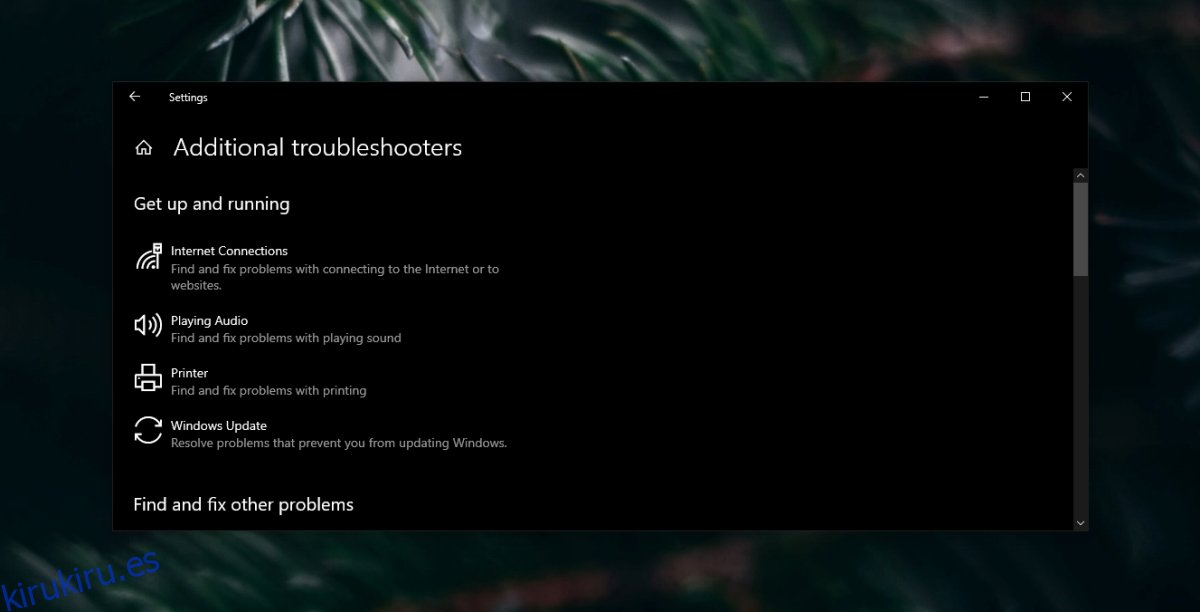
3. Desactiva las mejoras de sonido
Las mejoras de sonido mejoran el audio en el sistema a través del software, pero también pueden causar problemas. Si el conector de audio de su computadora portátil con Windows 10 no funciona, intente deshabilitar las mejoras de sonido.
Abra el Panel de control.
Vaya a Hardware y sonido.
Seleccione Sonido.
Vaya a la pestaña Reproducción.
Haz doble clic en tu dispositivo de reproducción.
Vaya a la pestaña Mejoras.
Desactive todas las mejoras.
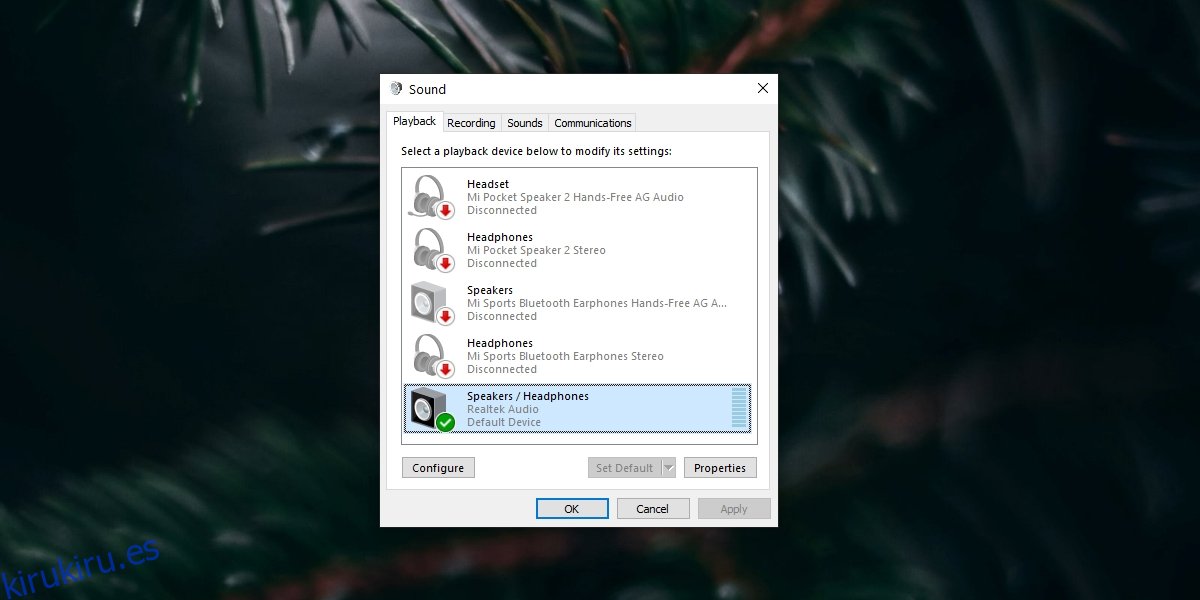
4. Desinstale los controladores de audio virtuales
Si tiene instalados controladores de audio virtuales, desactívelos o desinstálelos.
Abra el Panel de control.
Vaya a Programas> Desinstalar un programa.
Busque los controladores de audio virtuales y haga clic en el botón Desinstalar.
Reinicie el sistema.
5. Verifique el dispositivo de audio en la aplicación
Las aplicaciones que pueden grabar audio a menudo tendrán la opción de seleccionar uno de los dispositivos de audio que están conectados al sistema. Un ejemplo de una aplicación de este tipo es Audacity, que se utiliza a menudo para grabar.
En Audacity, puede abrir el menú desplegable junto al icono del micrófono y / o el icono del altavoz y seleccionar un dispositivo diferente.
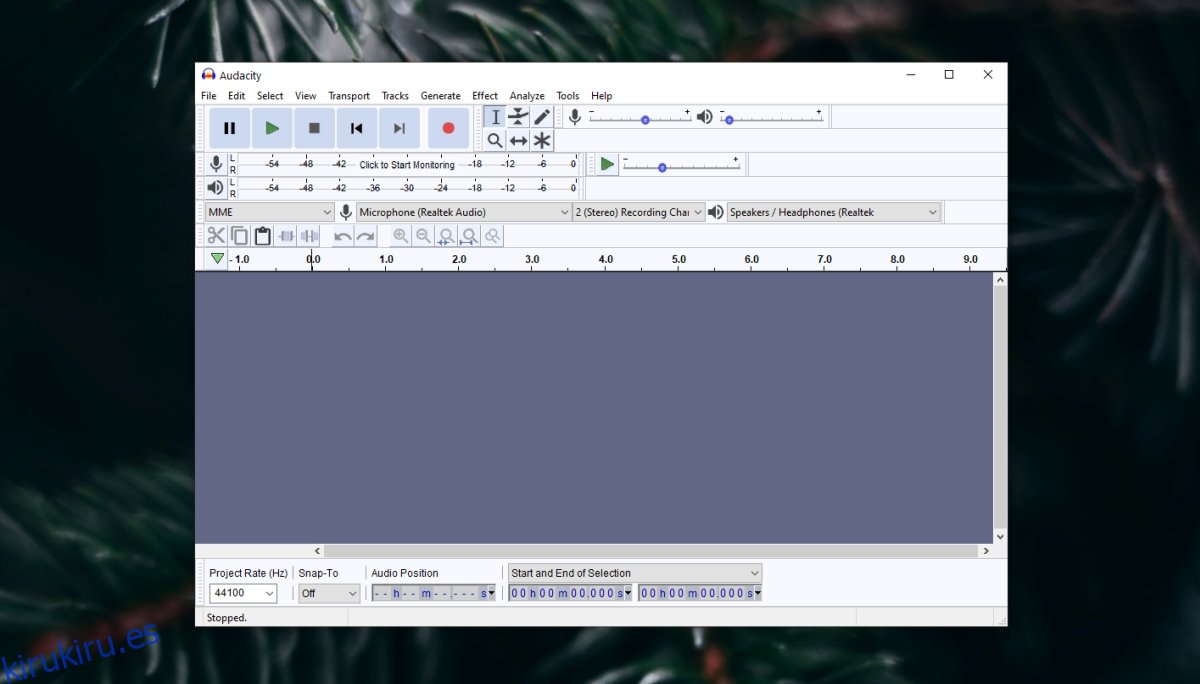
6. Cambiar el dispositivo de audio activo
Windows 10 permite a los usuarios cambiar entre diferentes dispositivos de audio que están conectados. En algunos sistemas, dependiendo del controlador que tenga, el conector de audio y el micrófono y los altavoces integrados se tratarán como un dispositivo compuesto, mientras que en otros, se tratarán como dispositivos separados.
Haga clic en el icono de sonido en la bandeja del sistema.
Expanda el menú haciendo clic en el botón de flecha.
Seleccione el dispositivo conectado a la toma de audio.
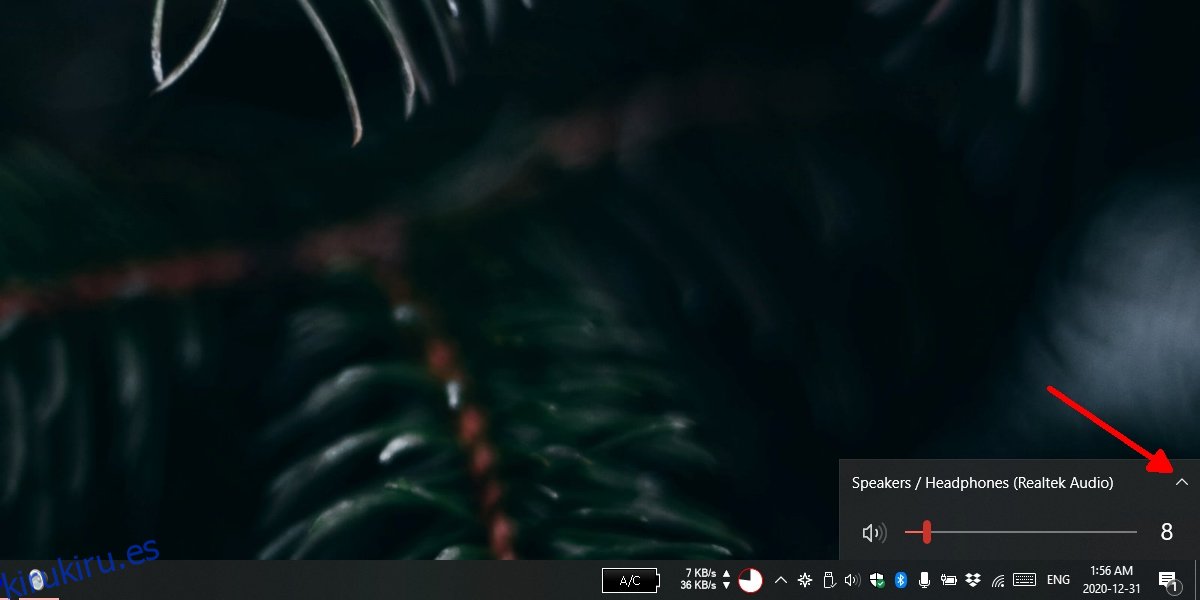
7. Actualice el controlador de audio
Intente actualizar el controlador de audio. Puede resolver problemas con el conector de audio.
Abra el Administrador de dispositivos.
Expanda Controladores de sonido, video y juegos.
Haga clic con el botón derecho en su tarjeta de sonido y seleccione Actualizar controlador en el menú contextual.
Seleccione la opción para buscar actualizaciones en línea e instalar las actualizaciones que estén disponibles.
Reinicie el sistema.
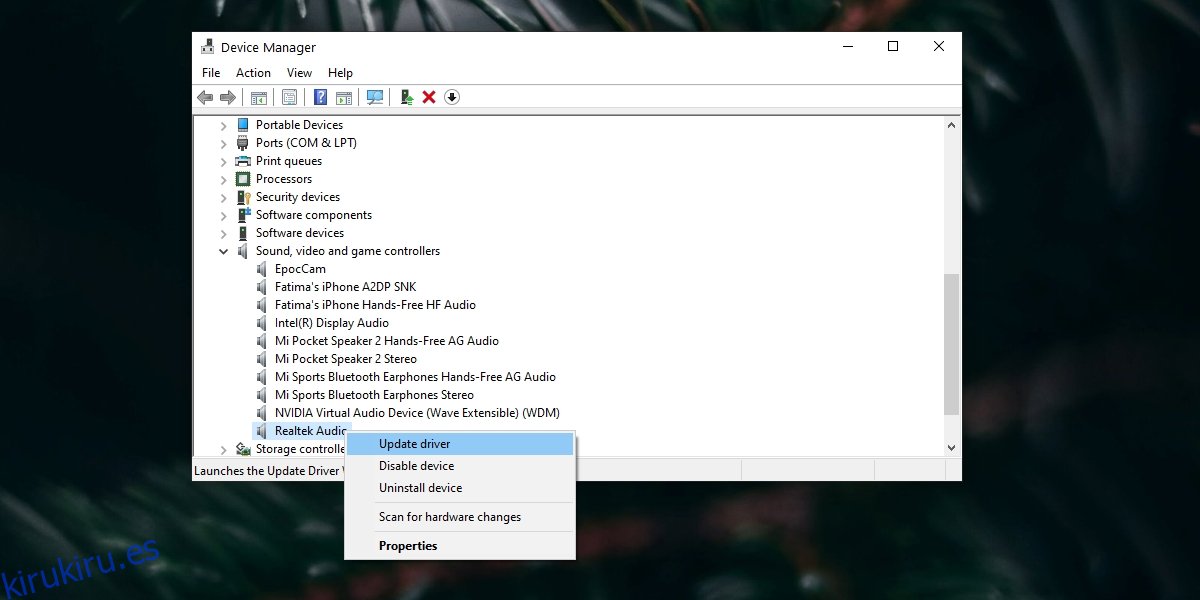
¿Los auriculares no funcionan en la computadora portátil? Conclusión
Las correcciones anteriores resolverán los problemas relacionados con el software que puede estar enfrentando el conector de audio. Si no funcionan, es probable que tenga un problema de hardware.
No es raro que el conector de audio se suelte. Es un puerto como otros puertos y con una computadora portátil, hay una mayor probabilidad de que se desplace.
La solución puede ser simple y barata, pero asegúrese de tener una mirada profesional en lugar de abrirla usted mismo.
